
Nuovi modi per usare le app e aumentare la produttività in Microsoft Teams
Con le nuove funzionalità, Microsoft Teams diventa un hub ancora più efficiente per il lavoro in team, consentendoti di usare le app in nuovi modi, tra cui la possibilità di inviare comandi alle app ed eseguire azioni rapide dalla casella di comando, oltre a includere i contenuti di un’app in una conversazione. Si tratta del rilascio più imponente di nuove funzionalità dal lancio di Teams avvenuto lo scorso marzo.

Ora puoi includere i contenuti delle app, come un articolo di notizie, direttamente in una conversazione.
Usa le tue app preferite in nuovi modi in Teams
Teams raggruppa tutto il necessario per i team in un unico posto. Puoi integrare le app e i servizi necessari, tra cui le app di Office 365, come Excel, e quelle dei nostri partner, come Trello, InVision e SurveyMonkey.
Da oggi, puoi usare le app in nuovi modi in Teams:
Includi le informazioni di un’app in una conversazione: puoi avviare una conversazione sul contenuto di un’app senza la necessità di includere uno screenshot o un collegamento ipertestuale alle informazioni. Allo stesso modo in cui aggiungi emoji o GIF, ora puoi introdurre le informazioni di un’app in una chat o in un messaggio del canale con un semplice clic del mouse. Puoi ad esempio cercare una specifica attività in Trello, un elemento di lavoro in Wrike o una previsione meteo e includere una scheda interattiva con queste informazioni in un messaggio.
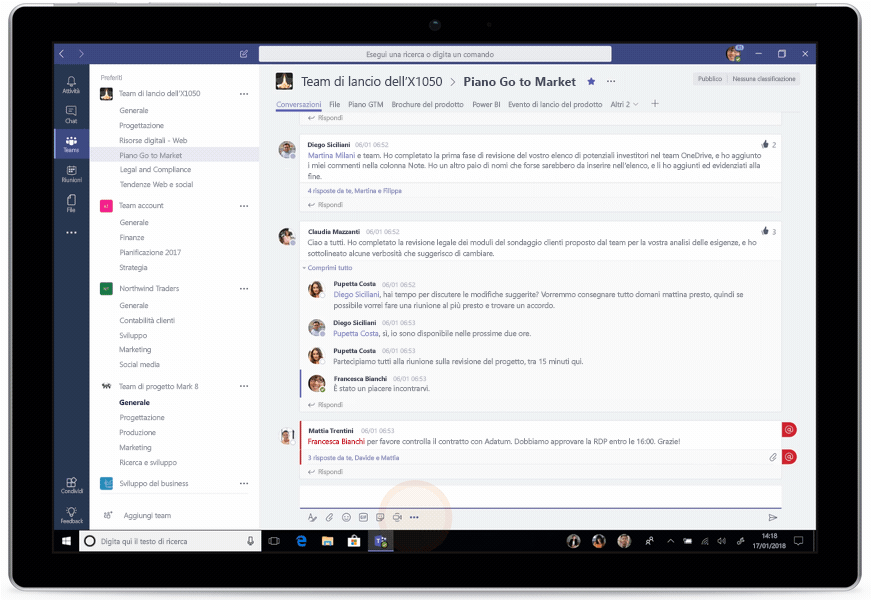
Includi le informazioni di un’app, come Wrike, nelle conversazioni.
Accedi a una visualizzazione personale delle tue app: con il nuovo spazio delle app personali, puoi accedere facilmente alle app che ti interessano e vedere tutti gli elementi a cui sei stato assegnato nelle varie app, ad esempio le attività in Planner, gli argomenti in Jira Cloud oppure i filtri impostati o le richieste pull in Bitbucket Cloud. Puoi anche vedere gli elementi a cui hai avuto accesso di recente, come i blocchi appunti di OneNote o i video di Microsoft Stream.
Qui troverai inoltre Who, una nuova app con tecnologia Microsoft Graph che ti consente di cercare persone nella tua organizzazione in base al nome o all’argomento. Per accedere allo spazio delle app personali, fai clic su … nel menu di spostamento sinistro.

Accedi allo spazio delle app personali in Teams.

Aggiungi Microsoft Stream al tuo spazio delle app personali per guardare i video caricati dai colleghi.
Scopri le app per Teams nel nuovo Store: ora è più facile trovare e individuare le app e i servizi disponibili in Teams tramite il nuovo Store. Puoi infatti cercare le app per nome, categoria (ad esempio Gestione progetti o Analisi e BI) o tipo di integrazione (ad esempio bot, schede o connettori) e quindi scegliere di aprirle nel tuo spazio delle app personali o in un canale specifico di Teams.

Scopri app e integrazioni nel nuovo Store.
Invia comandi alle app, esegui azioni rapide e svolgi ricerche, il tutto dalla casella di comando
La ricerca è uno dei principali strumenti disponibili per trovare le informazioni necessarie in Teams. Abbiamo integrato i comandi con la ricerca e abbiamo spostato la casella di comando nella parte superiore dello schermo, così ora puoi inviare comandi alle app ed eseguire azioni rapide direttamente dalla casella, oltre a svolgere ricerche tra persone, messaggi, file e app.
Invia comandi alle app dalla casella di comando: abbiamo implementato la possibilità di eseguire query o comandi in un’app direttamente dalla casella di comando. A partire da oggi, puoi cercare informazioni in un’app, ad esempio un’immagine in Adobe Creative Cloud o un articolo di notizie, e inserire un risultato specifico in una chat o in una conversazione del canale. Nel corso del tempo, aggiungeremo altre funzionalità di comando, come la possibilità di creare un’attività in un’app di gestione progetti o di avviare una compilazione in Visual Studio Team Services. Basta digitare @ nella casella di comando per visualizzare l’elenco di app in cui puoi eseguire query e comandi.
Esegui azioni rapide con i comandi slash: i comandi slash sono scelte rapide che puoi digitare nella casella di comando per eseguire azioni rapide o esplorare Teams. Puoi ad esempio usare un comando slash per impostare il tuo stato su “assente”, aggiungere un utente a un team o chiamare un collega. Per iniziare a usare i comandi slash, digita / per vedere l’elenco di quelli attualmente disponibili.

Usa i comandi slash per eseguire azioni rapide in Teams.
Facci sapere cosa ne pensi.
Queste funzionalità sono in fase di distribuzione a partire da oggi e saranno disponibili tra poco nel client Teams. Prova le nuove funzionalità e invia il tuo feedback tramite l’apposito collegamento nell’angolo in basso a sinistra di Teams. Se hai suggerimenti per migliorare Teams, invia le tue idee tramite UserVoice oppure vota quelle esistenti per aiutarci ad assegnare priorità alle richieste. Leggiamo tutti i commenti che riceviamo per migliorare ancora di più Teams.
– Il team di Microsoft Teams
